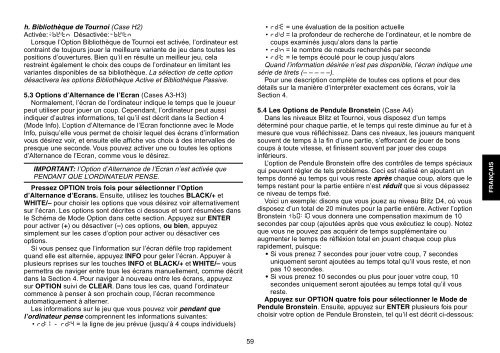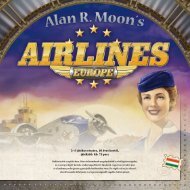You also want an ePaper? Increase the reach of your titles
YUMPU automatically turns print PDFs into web optimized ePapers that Google loves.
h. Bibliothèque de Tournoi (Case H2)<br />
Activée:+bk:tn Désactivée:-bk:tn<br />
Lorsque l’Option Bibliothèque de Tournoi est activée, l’ordinateur est<br />
contraint de toujours jouer la meilleure variante de jeu dans toutes les<br />
positions d’ouvertures. Bien qu’il en résulte un meilleur jeu, cela<br />
restreint également le choix des coups de l’ordinateur en limitant les<br />
variantes disponibles de sa bibliothèque. La sélection de cette option<br />
désactivera les options Bibliothèque Active et Bibliothèque Passive.<br />
5.3 Options d’Alternance de l’Ecran (Cases A3-H3)<br />
Normalement, l’écran de l’ordinateur indique le temps que le joueur<br />
peut utiliser pour jouer un coup. Cependant, l’ordinateur peut aussi<br />
indiquer d’autres informations, tel qu’il est décrit dans la Section 4<br />
(Mode Info). L’option d’Alternance de l’Ecran fonctionne avec le Mode<br />
Info, puisqu’elle vous permet de choisir lequel des écrans d’information<br />
vous désirez voir, et ensuite elle affiche vos choix à des intervalles de<br />
presque une seconde. Vous pouvez activer une ou toutes les options<br />
d’Alternance de l’Ecran, comme vous le désirez.<br />
IMPORTANT: l’Option d’Alternance de l’Ecran n’est activée que<br />
PENDANT QUE L’ORDINATEUR PENSE.<br />
Pressez OPTION trois fois pour sélectionner l’Option<br />
d’Alternance d’Ecrans. Ensuite, utilisez les touches BLACK/+ et<br />
WHITE/– pour choisir les options que vous désirez voir alternativement<br />
sur l’écran. Les options sont décrites ci dessous et sont résumées dans<br />
le Schéma de Mode Option dans cette section. Appuyez sur ENTER<br />
pour activer (+) ou désactiver (–) ces options, ou bien, appuyez<br />
simplement sur les cases d’option pour activer ou désactiver ces<br />
options.<br />
Si vous pensez que l’information sur l’écran défile trop rapidement<br />
quand elle est alternée, appuyez INFO pour geler l’écran. Appuyer à<br />
plusieurs reprises sur les touches INFO et BLACK/+ et WHITE/– vous<br />
permettra de naviger entre tous les écrans manuellement, comme décrit<br />
dans la Section 4. Pour naviger à nouveau entre les écrans, appuyez<br />
sur OPTION suivi de CLEAR. Dans tous les cas, quand l’ordinateur<br />
commence à penser à son prochain coup, l’écran recommence<br />
automatiquement à alterner.<br />
Les informations sur le jeu que vous pouvez voir pendant que<br />
l’ordinateur pense comprennent les informations suivantes:<br />
• rd:1 - rd:4 = la ligne de jeu prévue (jusqu’à 4 coups individuels)<br />
59<br />
• rd:E = une évaluation de la position actuelle<br />
• rd:d = la profondeur de recherche de l’ordinateur, et le nombre de<br />
coups examinés jusqu’alors dans la partie<br />
• rd:n = le nombre de nœuds recherchés par seconde<br />
• rd:t = le temps écoulé pour le coup jusqu’alors<br />
Quand l’information désirée n’est pas disponible, l’écran indique une<br />
série de tirets (– ––––).<br />
Pour une description complète de toutes ces options et pour des<br />
détails sur la manière d’interpréter exactement ces écrans, voir la<br />
Section 4.<br />
5.4 Les Options de Pendule Bronstein (Case A4)<br />
Dans les niveaux Blitz et Tournoi, vous disposez d’un temps<br />
déterminé pour chaque partie, et le temps qui reste diminue au fur et à<br />
mesure que vous réfléchissez. Dans ces niveaux, les joueurs manquent<br />
souvent de temps à la fin d’une partie, s’efforcant de jouer de bons<br />
coups à toute vitesse, et finissent souvent par jouer des coups<br />
inférieurs.<br />
L’option de Pendule Bronstein offre des contrôles de temps spéciaux<br />
qui peuvent régler de tels problèmes. Ceci est réalisé en ajoutant un<br />
temps donné au temps qui vous reste après chaque coup, alors que le<br />
temps restant pour la partie entière n’est réduit que si vous dépassez<br />
ce niveau de temps fixé.<br />
Voici un exemple: disons que vous jouez au niveau Blitz D4, où vous<br />
disposez d’un total de 20 minutes pour la partie entière. Activer l’option<br />
Bronstein +b0:10 vous donnera une compensation maximum de 10<br />
secondes par coup (ajoutées après que vous exécutiez le coup). Notez<br />
que vous ne pouvez pas acquérir de temps supplémentaire ou<br />
augmenter le temps de réfléxion total en jouant chaque coup plus<br />
rapidement, puisque:<br />
• Si vous prenez 7 secondes pour jouer votre coup, 7 secondes<br />
uniquement seront ajoutées au temps total qu’il vous reste, et non<br />
pas 10 secondes.<br />
• Si vous prenez 10 secondes ou plus pour jouer votre coup, 10<br />
secondes uniquement seront ajoutées au temps total qu’il vous<br />
reste.<br />
Appuyez sur OPTION quatre fois pour sélectionner le Mode de<br />
Pendule Bronstein. Ensuite, appuyez sur ENTER plusieurs fois pour<br />
choisir votre option de Pendule Bronstein, tel qu’il est décrit ci-dessous:<br />
FRANÇAIS